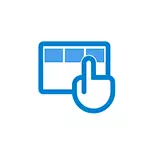
In questa istruzione dettagliata come risolvere la situazione descritta quando anziché il desktop vedi le tessere di applicazione o uno schermo vuoto con uno strano menu di lancio che non funziona come al solito.
- Come restituire il desktop invece di piastrelle di Windows 10
- Istruzione video
Il motivo per cui le piastrelle delle applicazioni erano sul desktop per restituire il solito sguardo.
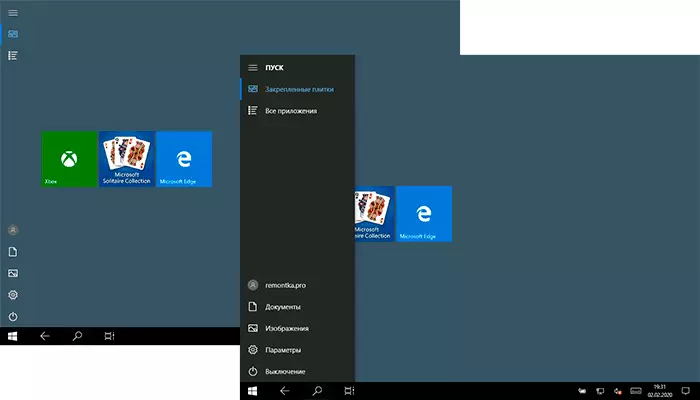
Se tutte le icone del desktop sono scomparse, e invece vedi le piastrelle rettangolari delle applicazioni dal negozio Windows 10, il motivo per questa è la "modalità tablet" casuale, progettata per semplificare il controllo sui dispositivi touch screen. Tutto ciò che è richiesto è disabilitare questa modalità utilizzando i seguenti passaggi:
- Fare clic sull'icona delle notifiche nell'area di notifica di Windows 10 a destra sotto.
- Spegnere la voce "Modalità tablet" (se non esiste un elemento di questo tipo, vai al passaggio successivo).
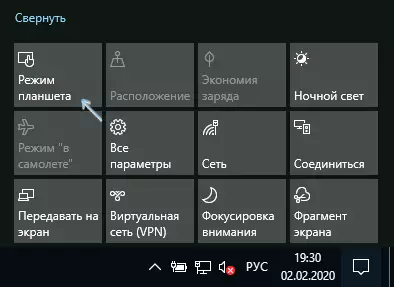
- Nel caso in cui la voce "Tablet Mode" manchi nell'elenco dei pulsanti di azione, fare clic con il primo posto "Espandi" e, se non viene visualizzato, fare clic con il tasto destro del mouse su qualsiasi pulsante di azione e selezionare Modifica, quindi fare clic su "Aggiungi" e aggiungere il Pulsante "Modalità tablet". Se si "aggiunge" non è attivo, rimuovere alcune delle azioni non necessarie premendo l'icona rotonda a sinistra sopra l'azione. Se il punto manca e in questo caso, Vai ai parametri (è possibile aprire i tasti Win + I) - il sistema - il tablet - cambia i parametri aggiuntivi del tablet e scollegare la modalità tablet lì. Per saperne di più: Come abilitare o disabilitare la modalità tablet su un computer portatile o un computer Windows 10 completamente.
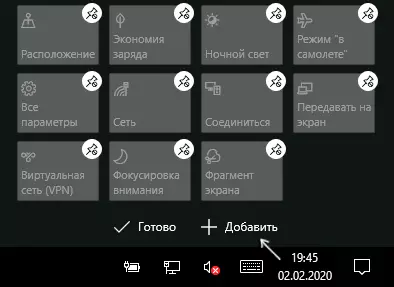
Si noti che anche dopo le azioni descritte, in alcuni casi, la modalità tablet potrebbe riavviarsi dopo il riavvio del computer. Se hai riscontrato questo, quindi utilizzare i seguenti passaggi per correggere:
- Vai a "Parametri" (Icona di ingranaggi nel menu Start o Tasto Win + I) - La modalità System - Tablet.
- Installare nella modalità "Usa modalità desktop" nel primo paragrafo.
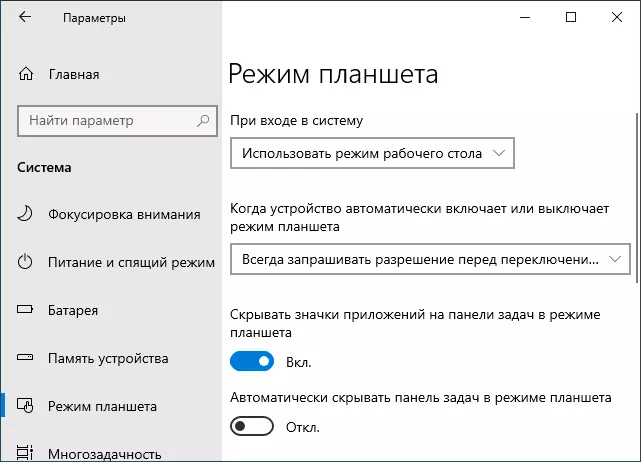
- Il secondo elemento può essere modificato a discrezione: basta lasciare il valore predefinito "Richiedi sempre prima della modalità di commutazione".
- Se dopo aver modificato tutti i parametri del menu Start e la ricerca si apre a schermo intero, leggere le istruzioni come fissare l'avvio e cercare l'intero schermo in Windows 10.
Come restituire Desktop invece di piastrelle di Windows 10 - ISTRUZIONI VIDEO
Spero che qualcuno dagli utenti dei principianti il materiale si è rivelato utile e aiutato a risolvere il problema.
